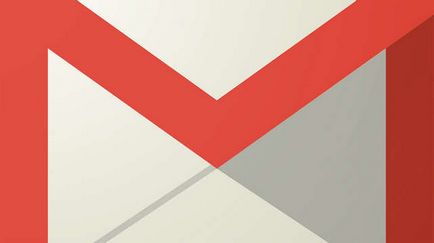Hogyan változtassuk meg az IP-címét a számítógép vagy laptop, akkor a program a változó IP-címek, a szolgáltatások, és a terjeszkedés
IP lehet helyi (belső), amely arra szolgál, hogy azonosítsa a készüléket a helyi hálózaton (például otthoni vagy irodai). Vagy külső. aki felelős az internet-hozzáférést.
De a változás a külső IP-nagy népszerűségnek örvend. Leggyakrabban ez szükséges:
- A tálcán ikon egy monitor (Network), ahol van, hogy kattintson a jobb egérgombbal, és válassza a „Hálózati és megosztási központ”
- A bal oldali panelen kattintson a „Change adapter settings”, majd a jobb oldalon megjelenik az összes rendelkezésre álló hálózati kapcsolatokat.
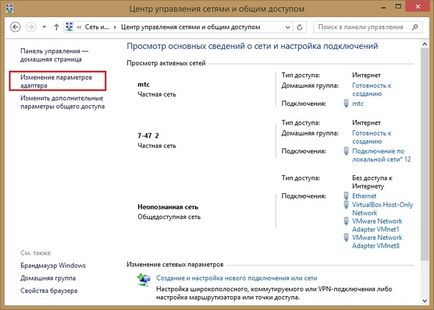
- A választás az aktív kapcsolatot, amelyben meg szeretné változtatni az IP, és kattintson rá a jobb egérgombbal. A helyi menüben válassza a Tulajdonságok keres.
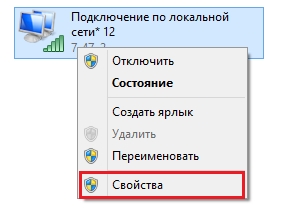
- Ezután ki kell választani a listából az „Internet Protocol Version 4”. Valamivel alacsonyabb, kattintson a Tulajdonságok gombra.
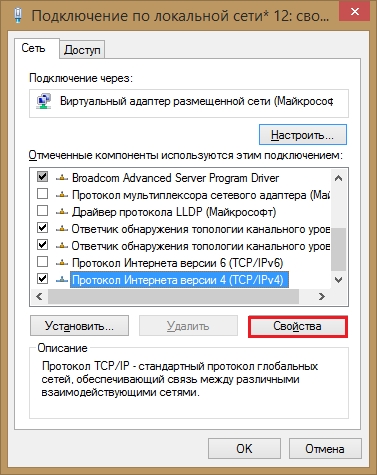
- Most állítsa be a kívánt értéket, és erősítse változásokat az összes megnyitott ablak előtt.
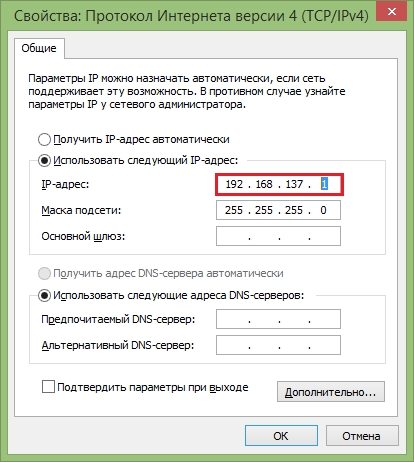
Nem mindenki ismeri a hálózati beállításokat, így részletes elemzése,.
DNS - ez a név szerver. Azt lehet telepíteni automatikusan és manuálisan kell beállítani. Attól függ, hogy a beállításokat a jelenlegi hálózat. Ha kell telepíteni a DNS nincs jelen, akkor lehet regisztrálni egy nyilvános szerveren google (8.8.8.8 és 8.8.4.4 - a fő és alternatív -kal) és Yandex (77.88.8.8 és 77.88.8.1).
Az IP az interneten
Változás a külső IP valamivel bonyolultabb. Már van egy kell használni bizonyos alkalmazások és bővítmények a böngészőt.
Ezeket fel lehet használni. menni egy korlátozott hely, vagy elrejteni az előzményeket.
böngésző Extension
Elterjedt speciális böngésző kiterjesztés, amely lehetővé teszi skrytIP. Jelenleg akkor letöltheti őket az egyes népszerű böngésző kiterjesztés a boltban.
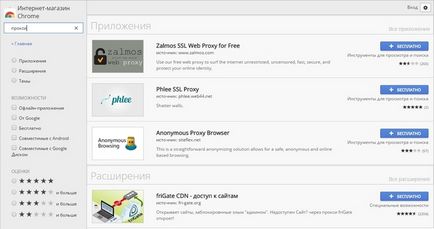
Mi a hotspot (hotspot)
Kiegészítések különböznek funkcionalitás, képességek, és az a terjedési mód. Az erőteljes plug-inek meg kell villa ki egy kicsit.
Mindazonáltal, akkor kap egy ingyenes változata az egyszerű feladat. Sok ilyen kiegészítőket lehetővé teszi, hogy válassza ki az országot, ahol a szerver található, a változás ip «útközben”, és egyéb beállításokat.
Szoftver változás IP az internet
Programok, valamint a bővítmények, sok, mind a fizetett és ingyenes. Vegyünk két ingyenes alkalmazások, amelyek különböznek a stabilitás.
- Töltse le, telepítse és futtassa alkalmazások
- A bal oldali panelen válassza ki a kiszolgálót az érdeklődés áll rendelkezésre.
- Ezután a tetején a kattintson a „Connect” gomb
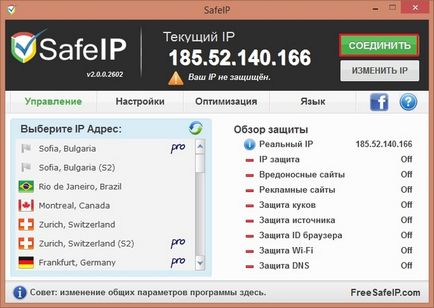
- Amikor az alkalmazás használatát nem szükséges, csak kattints a Disable gombra az ablak tetején.
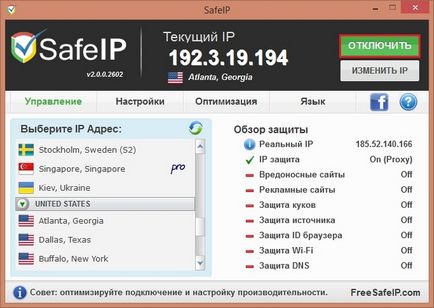
Használata Hotstpot Shield alkalmazás nem sokban különbözik az előző program.
- Töltse le és telepítse az alkalmazást
- Fuss a tálcáról (jobbra az óra mellett), és nyomja meg a „Start”
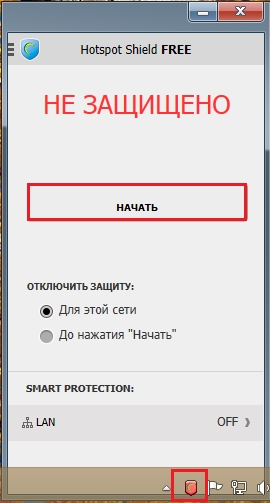
- Ikon a tálcán ikon színe megváltozik, zöld
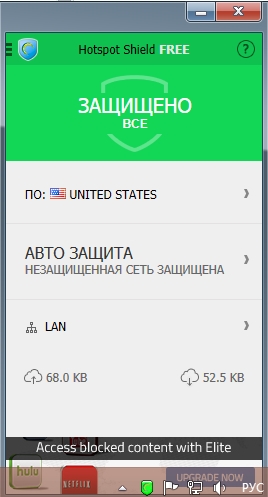
- Kikapcsolása fordított sorrendben. Keresünk egy program ikonja a tálcán, kattintson jobb egérgombbal, majd a „védelmi módjának megváltoztatása”, ahol ki kell választania a „Ki”.


Mi az operációs rendszer? Típusú operációs rendszerek

CCleaner - hogyan kell megtisztítani a számítógépet a portól?

Fiókok és a család biztonsága a Windows 10
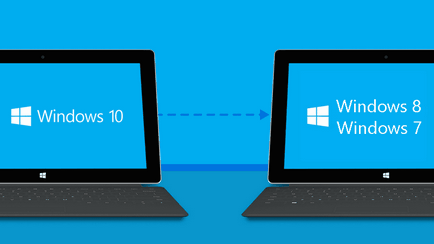
Hogyan visszaállíthatja a Windows 10 vagy Windows 7 8.1

Hogyan lehet regisztrálni Yandex Mail

Hogyan javíts hibákat és isdone.dll unarc.dll